“บุคคลนี้ไม่พร้อมใช้งานบน Messenger” หมายความว่าอย่างไร

เรียนรู้เกี่ยวกับสถานการณ์ที่คุณอาจได้รับข้อความ “บุคคลนี้ไม่พร้อมใช้งานบน Messenger” และวิธีการแก้ไขกับคำแนะนำที่มีประโยชน์สำหรับผู้ใช้งาน Messenger

Zoom ได้กลายมาเป็นบริการการประชุมทางวิดีโอที่เป็นที่ต้องการมากที่สุด แต่ความนิยมที่เพิ่มขึ้นอย่างรวดเร็วเผยให้เห็นข้อบกพร่องร้ายแรงในแง่ของความเป็นส่วนตัว ปัญหาเกี่ยวกับการไฮแจ็กบัญชี การขโมยรหัสผ่าน การหลอกลวงอย่างไม่หยุดยั้ง ( Zoombombing ) พฤติกรรมที่คล้ายกับมัลแวร์และอื่นๆ หมายความว่าZoom ถูกแบนจากการใช้งานโดยสถาบันภาครัฐและเอกชนหลายแห่ง
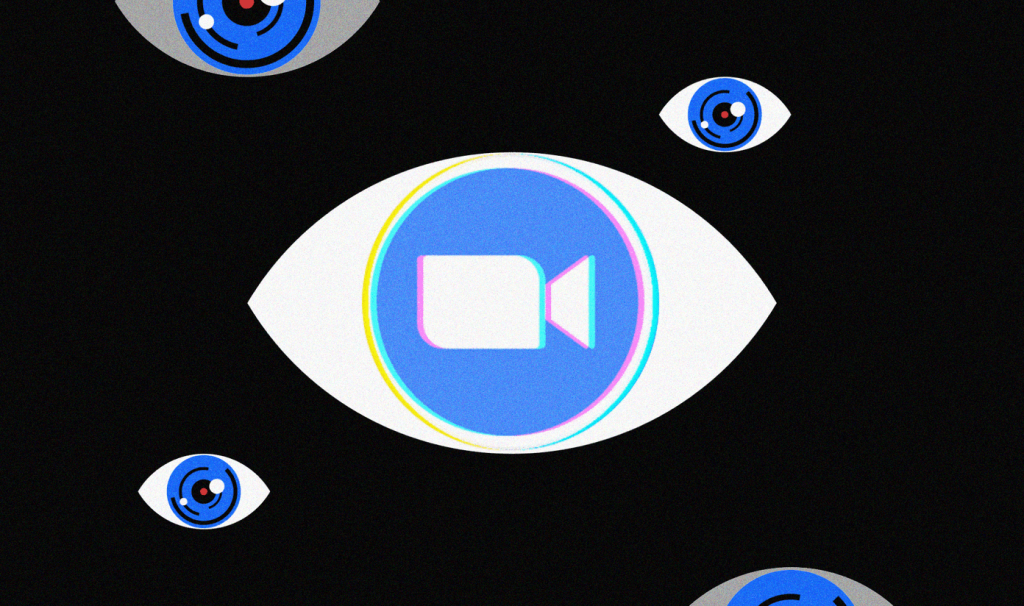
เพื่อเครดิตของ Zoom นักพัฒนาซอฟต์แวร์ได้แก้ไขช่องโหว่ส่วนใหญ่ที่ฉันเพิ่งกล่าวถึง ซูมถึงขั้นโดนแบนอีกแล้ว แต่ก็ยังไม่สมบูรณ์แบบ และมีหลายสิ่งที่ต้องคำนึงถึงเพื่อปกป้องความเป็นส่วนตัวของคุณในขณะที่ใช้ Zoom
ด้านล่างนี้ ฉันได้รวบรวมรายการเคล็ดลับความเป็นส่วนตัว การตั้งค่า และตัวเลือกที่เป็นแก่นสารที่ควรจะทำให้ประสบการณ์การซูมของคุณมีความเป็นส่วนตัวมากขึ้น หากคุณต้องการลดโอกาสในการประนีประนอมความเป็นส่วนตัวของคุณ หรือต้องการจัดการประชุมที่ดีขึ้นโดยไม่ทำให้ Zoombombed อยู่ในกระบวนการ เรามาเริ่มกันเลย
หมายเหตุ:การตั้งค่าและตัวเลือกการซูมส่วนใหญ่ที่แสดงด้านล่างสามารถเข้าถึงได้ผ่านพอร์ทัลบัญชีของฉันที่ Zoom.us เท่านั้น
1. ดาวน์โหลดแอป Zoom จากเว็บไซต์ทางการเท่านั้น
บนเดสก์ท็อป ตรวจสอบให้แน่ใจว่าได้ใช้ Zoom โดยตรงจากศูนย์ดาวน์โหลด อย่างเป็นทางการ ที่เว็บไซต์ Zoom.us เมื่อ Zoom ได้รับความนิยมอย่างเหลือเชื่อ ผู้ไม่หวังดีได้สร้างเครื่องมือการประชุมทางไกลเวอร์ชันดัดแปลงที่สามารถติดมัลแวร์ ตัวขุด cryptocurrency หรือโค้ดที่เป็นอันตรายในคอมพิวเตอร์ของคุณได้
อย่าดาวน์โหลด Zoom จากเว็บไซต์บุคคลที่สาม และอย่าติดตามลิงก์จากอีเมลไปยังแหล่งดาวน์โหลด มีโอกาสสูงที่จะหลอกลวงคุณเพื่อขอข้อมูลส่วนบุคคล
2. ใช้บัญชีอีเมลแยกต่างหาก
ก่อนหน้านี้ ผู้ใช้ Zoom ที่มีโดเมนอีเมลตรงกันสามารถค้นหาและค้นหากันโดยใช้ชื่อ นั่นเป็นการใช้งานเพื่อให้ค้นหาเพื่อนร่วมงานจากที่ทำงานได้ง่ายขึ้น และไม่ส่งผลกระทบต่อผู้ให้บริการเว็บเมลรายใหญ่ เช่น Gmail และ Outlook
แต่มันส่งผลกระทบต่อบัญชีจากผู้ให้บริการอีเมลที่ค่อนข้างไม่รู้จัก ดังนั้นคนแปลกหน้าทั้งหมดจึงสามารถค้นหาที่อยู่อีเมล รูปโปรไฟล์ และสถานะของผู้อื่นได้อย่างง่ายดาย
แม้ว่าตอนนี้จะยังทำไม่ได้แต่วิธีที่ดีที่สุดคือใช้ที่อยู่อีเมลแยกต่างหากสำหรับ Zoom เอง เพื่อป้องกันปัญหาที่คล้ายคลึงกันต่อไป
3. อัปเดตแอปซูมเหล่านั้น
Zoom ออกการอัปเดตบ่อยครั้งเพื่อแก้ไขปัญหาความเป็นส่วนตัวและความปลอดภัย ดังนั้นอย่าลืมอัปเดตแอป Zoom ของคุณอยู่เสมอ บนเดสก์ท็อป ลงชื่อเข้าใช้ Zoom แล้วระบบจะแจ้งให้คุณอัปเดตเป็นเวอร์ชันล่าสุด หากมี
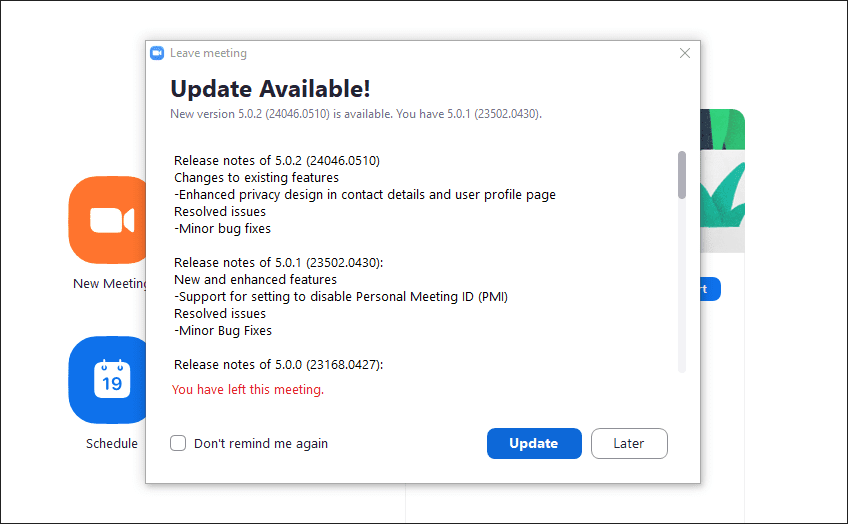
บนอุปกรณ์เคลื่อนที่ เพียงค้นหาแอปใน App Store หรือ Play Store แล้วแตะอัปเดตเพื่อติดตั้งการอัปเดตล่าสุด
4. ใช้เว็บเบราว์เซอร์ของคุณแทน
หากคุณมีความคิดที่สองเกี่ยวกับการติดตั้ง Zoom บนพีซีหรือ Mac ของคุณ หรือหากคุณไม่สามารถอัปเดตแอป Zoom ได้ด้วยเหตุผลบางประการ ให้ใช้เว็บไคลเอ็นต์ Zoom แทน มีความปลอดภัยมากขึ้นเนื่องจากลักษณะของเว็บเบราว์เซอร์ ที่แซนด์บ็ อกซ์ และไม่ต้องการการอัปเดตใดๆ
ไปที่พอร์ทัลบัญชีของฉันของ Zoom.us เปิดหรือเข้าร่วมการประชุม จากนั้นคลิกลิงก์ 'เริ่มต้นจากเบราว์เซอร์ของคุณ' แทนการเปิดแอป Zoom
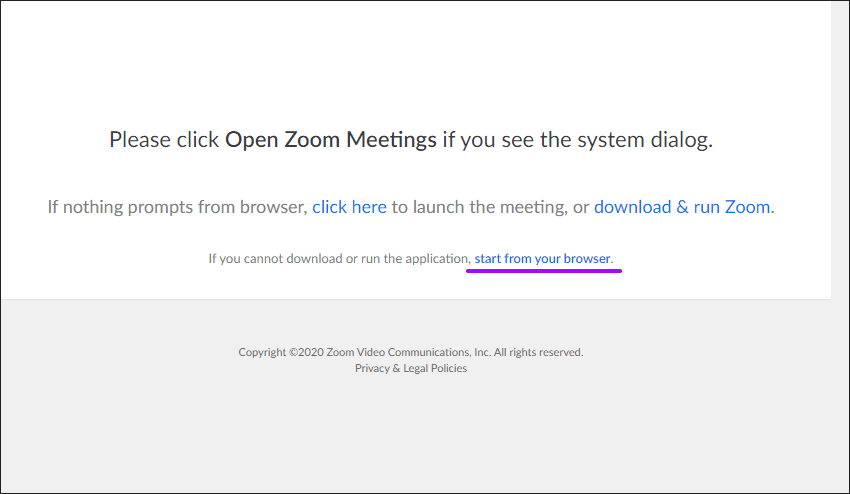
เว็บไคลเอ็นต์ Zoom นำเสนอฟังก์ชันพื้นฐานเมื่อเปรียบเทียบกับแอป Zoom เท่านั้น แต่ถ้าความเป็นส่วนตัวเป็นข้อกังวลหลัก คุณควรเลือกอันแรกมาแทนที่อันหลังเสมอ
หมายเหตุ:สำหรับมือถือ นี่ไม่ใช่ตัวเลือกที่เป็นไปได้เนื่องจากเว็บไคลเอ็นต์ Zoom ทำงานได้ไม่ดีบนเบราว์เซอร์
5. ปกป้อง ID การประชุมส่วนตัวของคุณ
Zoom กำหนด ID การประชุมส่วนบุคคล (PMI) ให้คุณ มันเหมือนกับหมายเลขโทรศัพท์ส่วนตัวในสาระสำคัญและชี้ไปที่ห้องประชุมส่วนตัวของคุณเอง ดังนั้นจึงเป็นการดีที่สุดที่จะไม่เปิดเผยหมายเลขนี้ในฟอรัมสาธารณะหรือโซเชียลมีเดีย
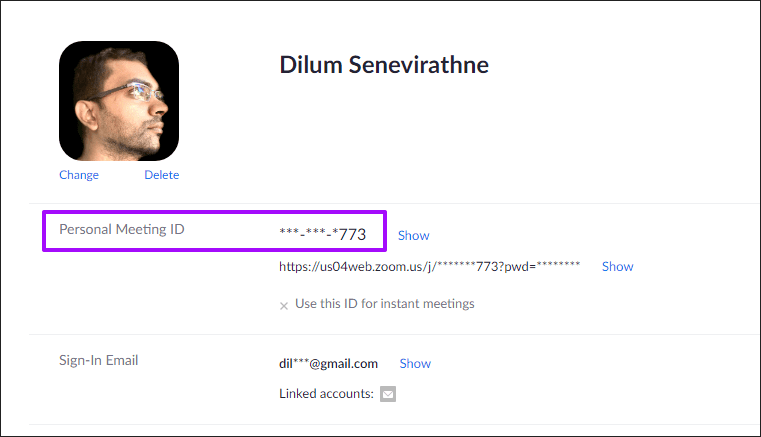
6. ใช้ ID การประชุมแบบสุ่ม
แทนที่จะประนีประนอม ID การประชุมส่วนตัวของคุณ คุณสามารถใช้ ID ที่สร้างขึ้นโดยอัตโนมัติแทนในขณะที่จัดกำหนดการได้ หากคุณต้องการจัดการประชุมกับคนนอกแวดวงปกติของคุณ คุณควรเลือกตัวเลือกนี้แทนการใช้ PMI ของคุณเสมอ
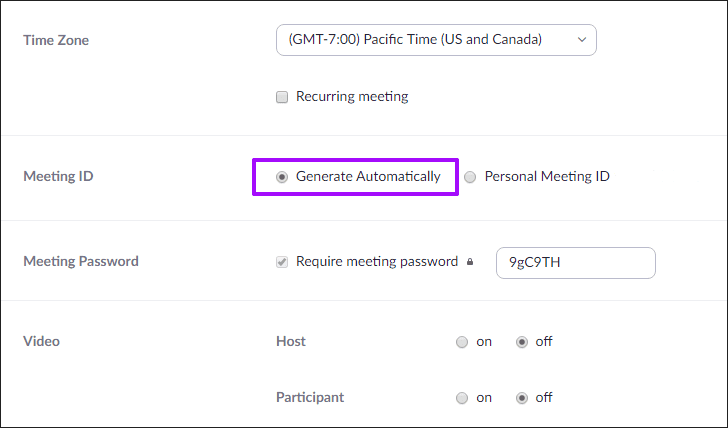
7. เปลี่ยนรหัสผ่านการประชุม
เมื่อไม่นานมานี้ Zoom ไม่ได้ปกป้องการประชุมด้วยรหัสผ่านโดยค่าเริ่มต้น มันไม่ได้ไปด้วยดีเพราะทุกคนสามารถเข้าร่วมการประชุมและสนุกสนานไปกับ Zoombombing เพื่อทำลายวันของคุณ
แม้ว่าZoom จะป้องกันด้วยรหัสผ่านโดยอัตโนมัติสำหรับการประชุมของคุณในตอนนี้ คุณสามารถเปลี่ยนได้เสมอในกรณีที่รายละเอียดของการประชุมรั่วไหลออกไปสู่คนที่ไม่ถูกต้อง เลือกการประชุมตามกำหนดการในแอพ Zoom จากนั้นคลิกหรือกดเลือก Edit this Meeting เพื่อเปลี่ยนรหัสผ่าน
8. ลบรหัสผ่านจากคำเชิญ
ซูมรวมรหัสผ่านในการเชิญของคุณโดยค่าเริ่มต้น นอกจากนี้ พวกเขาจะถูกเข้ารหัสใน URL ของการประชุมเพื่อให้ผู้เข้าร่วมสามารถเข้าร่วมได้เร็วขึ้นโดยไม่ต้องใส่รหัสผ่าน
เว้นแต่คุณจะแน่ใจอย่างแน่นอนว่าผู้ติดต่อของคุณจะไม่แชร์ลิงก์กับผู้อื่น คุณสามารถหยุดสิ่งนี้ไม่ให้เกิดขึ้นโดยไปที่การตั้งค่า Zoom.us และปิดใช้งาน 'ฝังรหัสผ่านในลิงก์เชิญสำหรับการเข้าร่วมในคลิกเดียว' เห็นได้ชัดว่านี่หมายความว่าคุณจะต้องส่งรหัสผ่านแยกกัน
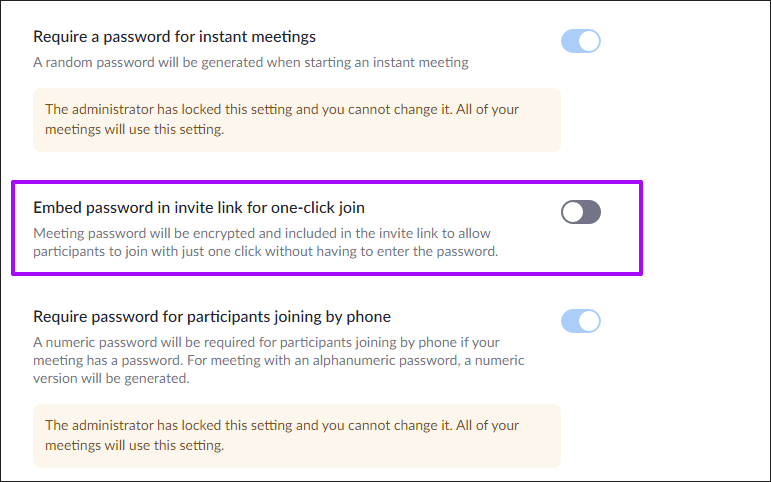
9. เปิดใช้งานห้องรอ
ห้องรอของ Zoom ให้คุณตรวจสอบผู้เข้าร่วมก่อนที่จะยอมรับพวกเขาในการประชุมของคุ��� ตัวเลือกนี้ถูกเปิดใช้งานโดยค่าเริ่มต้น แต่จะไม่เสียหายที่จะตรวจสอบซ้ำในขณะที่จัดกำหนดการประชุม คุณยังสามารถสลับเปิดหรือปิดตัวเลือกนี้ในระหว่างการประชุมผ่านเมนูความปลอดภัย (บนเดสก์ท็อป) หรือบานหน้าต่างการตั้งค่าการประชุม (บนมือถือ)
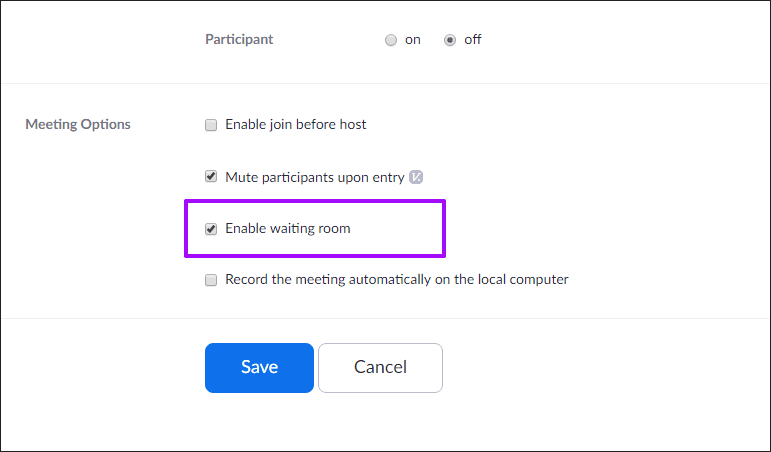
เมื่อใดก็ตามที่มีคนพยายามเข้าร่วมการประชุมของคุณ ให้แตะยอมรับในการแจ้งเตือนป๊อปอัปเพื่อให้พวกเขาเข้าร่วมการประชุมได้ คุณยังสามารถดูผู้เข้าร่วมในห้องรอผ่านทางรายชื่อผู้เข้าร่วม
10. เฉพาะผู้ใช้ที่มีบัญชีเท่านั้นที่สามารถเข้าร่วมผ่านเว็บไคลเอ็นต์
ทุกคนที่มีความรู้เกี่ยวกับรหัสการประชุม Zoom และรหัสผ่านของ Zoom สามารถเข้าเว็บเบราว์เซอร์และทำลายการประชุมของคุณได้ สิ่งต่างๆ อาจดูยุ่งเหยิงไปหมด เพราะการที่ Zoom ไม่จำเป็นต้องมีบัญชีเพื่อเข้าร่วมตั้งแต่แรก
อย่างน้อยเพื่อป้องกันไม่ให้คนแปลกหน้าแบบสุ่มที่ไม่มีบัญชี Zoom มาที่การประชุมของคุณ ให้เปิดตัวเลือก 'เฉพาะผู้ใช้ที่ตรวจสอบสิทธิ์แล้วเท่านั้นที่สามารถเข้าร่วมการประชุมจากเว็บไคลเอ็นต์' ภายในการตั้งค่า Zoom.us
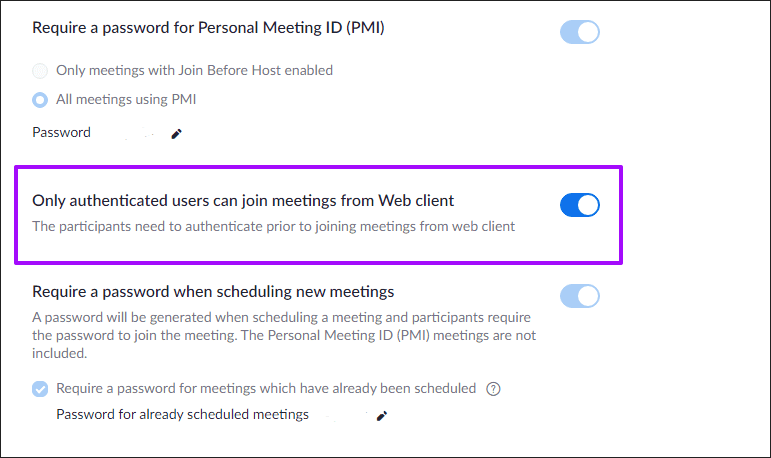
11. อนุญาตเฉพาะผู้ใช้ที่ลงชื่อเข้าใช้เพื่อเข้าร่วม
หากคุณใช้แผนแบบชำระเงิน (Pro, Business, Education หรือ Enterprise) ใน Zoom คุณสามารถจำกัดการประชุม Zoom ของคุณเพิ่มเติมเฉพาะผู้ที่ลงชื่อเข้าใช้บัญชี Zoom ของตนจริงๆ หรือผู้ที่มีที่อยู่อีเมลในบางโดเมน
ไปที่การจัดการบัญชีภายในการตั้งค่าบัญชี Zoom.us จากนั้นเปิดสวิตช์ข้าง "เฉพาะผู้ใช้ที่ตรวจสอบสิทธิ์เท่านั้นที่สามารถเข้าร่วม" ก็แค่คลิกเพิ่มการกำหนดค่าและระบุรูปแบบการตรวจสอบสิทธิ์ที่ต้องการ
12. ล็อคการประชุมของคุณ
เมื่อคุณมีการประชุม Zoom แล้ว คุณสามารถหยุดไม่ให้ผู้อื่นเข้าร่วมได้โดยการล็อกการประชุม วิธีนี้ช่วยลดโอกาสที่คนแปลกหน้าจะเข้ามารบกวน
เปิดไอคอนความปลอดภัยบนแอปเดสก์ท็อป หรือบานหน้าต่างการตั้งค่าการประชุมในแอปสำหรับอุปกรณ์เคลื่อนที่ จากนั้นคลิกหรือแตะล็อกการประชุม

13. จำกัดการแชร์หน้าจอไว้ที่โฮสต์
Zoom ให้คุณแชร์หน้าจอบนอุปกรณ์ใดก็ได้ ซึ่งเหมาะอย่างยิ่งสำหรับการนำเสนอ แต่นั่นไม่ได้หมายความว่าผู้เข้าร่วมของคุณควรมีความสามารถเช่นเดียวกัน
หากต้องการปิดไม่ให้ผู้อื่นแชร์หน้าจอและอาจขัดขวางการประชุม ให้ไปที่การตั้งค่า Zoom.us แล้วเลือกโฮสต์เท่านั้นภายใต้การแชร์หน้าจอ
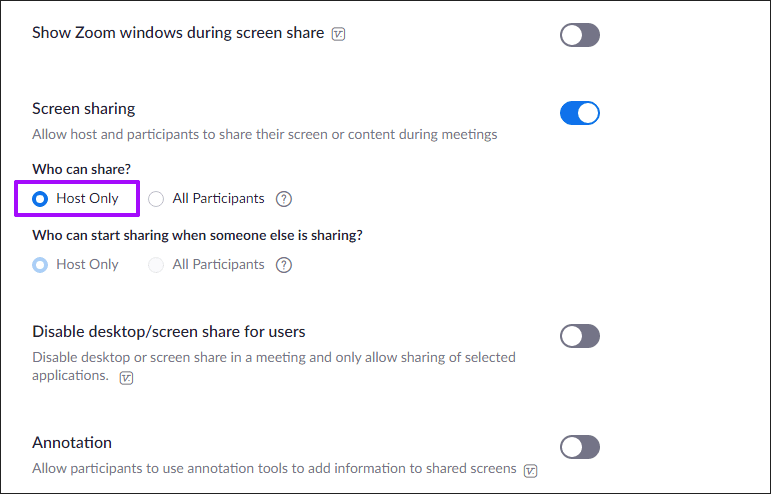
14. เตรียมตัวก่อนแชร์หน้าจอ
การแชร์หน้าจอยังนำเสนอประเด็นที่เกี่ยวข้องกับความเป็นส่วนตัวอย่างยุติธรรมอีกด้วย เพียงตรวจสอบให้แน่ใจว่าได้วางแผนล่วงหน้าก่อนการประชุม เพื่อที่คุณจะได้ไม่ต้องแชร์รายละเอียดส่วนตัวใดๆ การปิดการแจ้งเตือน (โดยใช้Focus Assist / Do Not Disturb ) เป็นจุดเริ่มต้นที่ดี
15. ปิดเสียงผู้เข้าร่วมเมื่อเข้าร่วม
ในการประชุมบางอย่าง คุณอาจต้องการทำความเข้าใจประเด็นก่อนให้ผู้เข้าร่วมพูด เปิด 'ปิดเสียงผู้เข้าร่วมเมื่อเข้าร่วม' ขณะกำหนดเวลาการประชุม (หรือผ่านการตั้งค่า Zoom.us) เพื่อปิดเสียงทุกคนเมื่อเข้ามา จนกว่าคุณจะพร้อมฟังสิ่งที่พวกเขาต้องการจะพูด
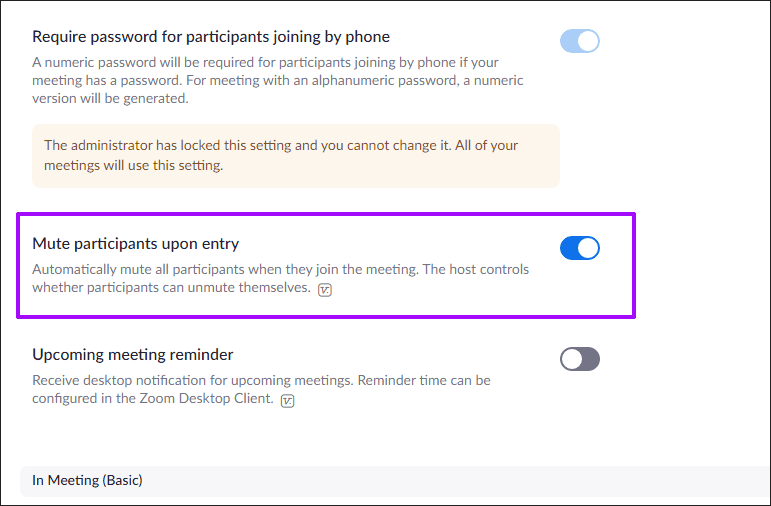
16. ปิดเสียง/วิดีโอเมื่อเข้าร่วม
คุณยังสามารถปิดการใช้งานเสียงและวิดีโอของคุณเองเมื่อเข้าร่วมการประชุม Zoom ซึ่งจะทำให้คุณมีเวลาเพียงพอในการเตรียมตัวก่อนแสดงตัว
คุณสามารถเข้าถึงการตั้งค่าที่เกี่ยวข้องภายในแท็บเสียงและวิดีโอในบานหน้าต่างการตั้งค่าบนเดสก์ท็อปและแอปมือถือ
17. ป้องกันไม่ให้ผู้เข้าร่วมบันทึกแชท
กล่องแชทของ Zoom ช่วยให้สามารถสนทนาได้ทุกประเภทระหว่างผู้เข้าร่วม แต่ถ้าการประชุมมีลักษณะเป็นความลับ คุณสามารถหยุดไม่ให้ผู้อื่นบันทึกเซสชันการแชทได้ เลือก 'ป้องกันไม่ให้ผู้เข้าร่วมบันทึกการแชท' ผ่านการตั้งค่า Zoom.us
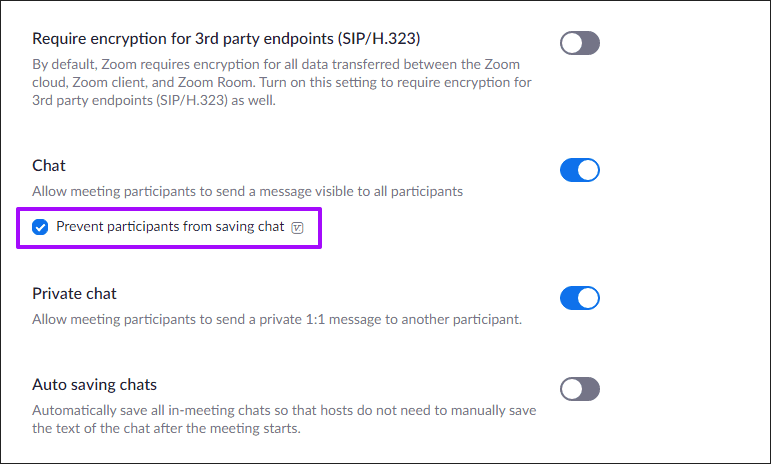
18. ป้องกันไม่ให้ผู้เข้าร่วมที่ถูกลบออกจากการเข้าร่วมใหม่
ตามค่าเริ่มต้น เมื่อคุณไล่ผู้เข้าร่วมที่ไม่พึงปรารถนาออกจากการประชุม พวกเขาจะไม่สามารถเข้าร่วมได้อีก แต่ถ้าพวกเขาทำได้ล่ะ? ตรงไปที่การตั้งค่า Zoom.us และตรวจสอบให้แน่ใจว่าตัวเลือก 'อนุญาตให้ผู้เข้าร่วมที่ถูกลบเพื่อเข้าร่วมใหม่' ถูกตั้งค่าเป็นปิด
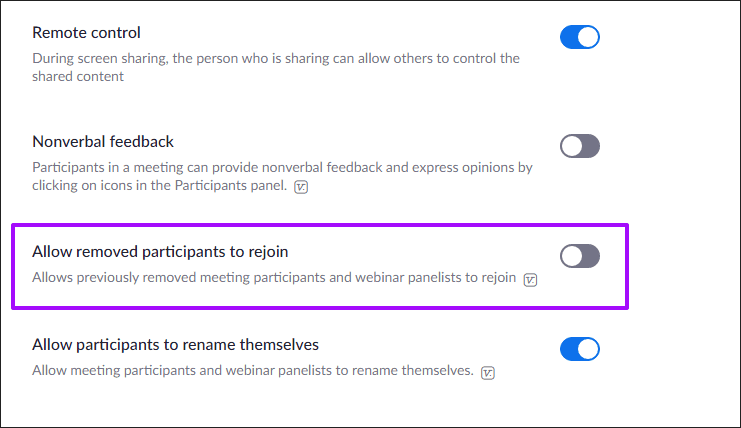
19. ปิดใช้งานการถ่ายโอนไฟล์
Zoom อนุญาตให้โอนไฟล์และเอกสารภายในแชท แต่ถ้าการประชุมจบลงด้วยความบ้าคลั่งในการแชร์ไฟล์ล่ะ ทางที่ดีควรปิดฟังก์ชันนี้ เว้นแต่จะมีเหตุผลที่ชัดเจนในการใช้งาน ไปที่การตั้งค่า Zoom.us และปิดสวิตช์ข้าง File Transfer
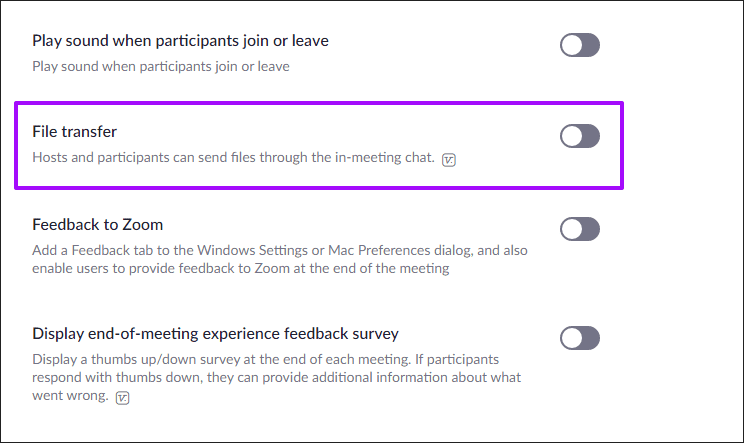
20. เลือก Zoom Servers
Zoom ใช้เซิร์ฟเวอร์ในหลายสถานที่ทั่วโลกเพื่อถ่ายโอนข้อมูลที่เกี่ยวข้องกับการประชุม แต่ไม่ใช่ทุกประเทศที่เคารพความเป็นส่วนตัวของคุณ หากคุณใช้แผน Zoom แบบชำระเงิน คุณสามารถระบุประเทศที่ Zoom กำหนดเส้นทางข้อมูลของคุณได้
ไปที่การตั้งค่าบัญชี Zoom.us ของคุณ เปิดสวิตช์ข้าง 'เลือกภูมิภาคศูนย์ข้อมูลสำหรับการประชุม/การสัมมนาผ่านเว็บที่โฮสต์โดยบัญชีของคุณ' จากนั้นเลือกประเทศที่คุณต้องการอนุญาตให้ Zoom ใช้สำหรับการประชุมของคุณ
21. ใช้พื้นหลังเสมือน
ไม่ต้องการให้ผู้เข้าร่วมคนอื่นรู้ว่าคุณอยู่ที่ไหนในขณะที่เป็นเจ้าภาพหรือเข้าร่วมในการประชุม Zoom? ใช้พื้นหลังเสมือนและจะไม่มีใครเห็นสภาพแวดล้อมของคุณ ไปที่การตั้งค่าภายในแอป Zoom บนเดสก์ท็อปหรือมือถือ จากนั้นเลือก Virtual Background เพื่อเริ่มต้น
อยู่เป็นส่วนตัว อยู่อย่างปลอดภัย
การนำเคล็ดลับข้างต้นไปใช้จะทำให้คุณได้รับประสบการณ์การซูมที่เน้นความเป็นส่วนตัว ในขณะเดียวกันก็ป้องกันผู้เข้าร่วมที่ไม่ต้องการจากการจี้ระบบการประชุมที่จัดไว้ แต่อย่าหยุดอยู่แค่นั้น ฉันยังแนะนำให้ดำเนินการอย่างระมัดระวังผ่านหน้าจอการตั้งค่าแอป Zoom.us และ Zoom สำหรับคุณสมบัติเพิ่มเติมที่อาจช่วยให้คุณรักษาความเป็นส่วนตัวได้ การ ซูมยังอยู่ภายใต้แรงกดดันในการทำให้แอปของตนปลอดภัยยิ่งขึ้น ดังนั้นโปรดระวังการตั้งค่าและตัวเลือกใหม่ๆ
ถัดไป:เป็นมืออาชีพในการใช้ Zoom ด้วยคำแนะนำขั้นสูงสุดของเรา ตรวจสอบลิงค์ด้านล่าง
เรียนรู้เกี่ยวกับสถานการณ์ที่คุณอาจได้รับข้อความ “บุคคลนี้ไม่พร้อมใช้งานบน Messenger” และวิธีการแก้ไขกับคำแนะนำที่มีประโยชน์สำหรับผู้ใช้งาน Messenger
ต้องการเพิ่มหรือลบแอพออกจาก Secure Folder บนโทรศัพท์ Samsung Galaxy หรือไม่ นี่คือวิธีการทำและสิ่งที่เกิดขึ้นจากการทำเช่นนั้น
ไม่รู้วิธีปิดเสียงตัวเองในแอพ Zoom? ค้นหาคำตอบในโพสต์นี้ซึ่งเราจะบอกวิธีปิดเสียงและเปิดเสียงในแอป Zoom บน Android และ iPhone
รู้วิธีกู้คืนบัญชี Facebook ที่ถูกลบแม้หลังจาก 30 วัน อีกทั้งยังให้คำแนะนำในการเปิดใช้งานบัญชี Facebook ของคุณอีกครั้งหากคุณปิดใช้งาน
เรียนรู้วิธีแชร์เพลย์ลิสต์ Spotify ของคุณกับเพื่อน ๆ ผ่านหลายแพลตฟอร์ม อ่านบทความเพื่อหาเคล็ดลับที่มีประโยชน์
AR Zone เป็นแอพเนทีฟที่ช่วยให้ผู้ใช้ Samsung สนุกกับความจริงเสริม ประกอบด้วยฟีเจอร์มากมาย เช่น AR Emoji, AR Doodle และการวัดขนาด
คุณสามารถดูโปรไฟล์ Instagram ส่วนตัวได้โดยไม่ต้องมีการตรวจสอบโดยมนุษย์ เคล็ดลับและเครื่องมือที่เป็นประโยชน์สำหรับการเข้าถึงบัญชีส่วนตัวของ Instagram 2023
การ์ด TF คือการ์ดหน่วยความจำที่ใช้ในการจัดเก็บข้อมูล มีการเปรียบเทียบกับการ์ด SD ที่หลายคนสงสัยเกี่ยวกับความแตกต่างของทั้งสองประเภทนี้
สงสัยว่า Secure Folder บนโทรศัพท์ Samsung ของคุณอยู่ที่ไหน? ลองดูวิธีต่างๆ ในการเข้าถึง Secure Folder บนโทรศัพท์ Samsung Galaxy
การประชุมทางวิดีโอและการใช้ Zoom Breakout Rooms ถือเป็นวิธีการที่สร้างสรรค์สำหรับการประชุมและการทำงานร่วมกันที่มีประสิทธิภาพ.


![วิธีกู้คืนบัญชี Facebook ที่ถูกลบ [2021] วิธีกู้คืนบัญชี Facebook ที่ถูกลบ [2021]](https://cloudo3.com/resources4/images1/image-9184-1109092622398.png)





